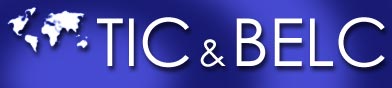|
Insérer
des adresses de sites Web
Créer des liens internes au diaporama

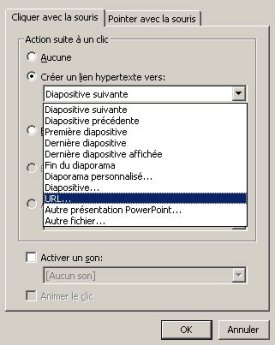
|
1. Sélectionner l'objet (texte, image, icône
…) pour créer un lien vers un site Web
2.
Clic droit > Paramètres des actions
3.
Cocher Créer un lien hypertexte vers
4.
Sélectionner URL … dans la fenêtre
Saisir l'adresse du site
Cliquer sur OK
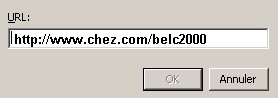
Remarque
:
Avec cette fenêtre paramètres des actions,
il est possible de réaliser :
- des liens internes au diaporama : Diapositive…
- des liens vers un autre diaporama : Autre présentation…
- des liens vers un autre fichier (Word, Flash, MP3
…)
- des liens vers un programme, un cdrom …
|